Avec l'arrivée de nouveaux systèmes d'exploitation, les propriétaires d'appareils Apple ont non seulement vu l'arrivée de nouvelles fonctionnalités, mais également des améliorations de certaines fonctionnalités existantes et applications natives. Le système d'exploitation iPadOS 15 ne fait pas exception à cet égard. Dans l'article d'aujourd'hui, nous allons prendre à partie l'application Photos native de l'iPad.
Il pourrait être vous intéresse

Barre latérale et menus déroulants
Bien que le panneau latéral ne soit pas nouveau, il ne ferait ses débuts que dans le système d'exploitation iPadOS 15, mais Apple l'a encore amélioré ici. Vous pouvez masquer ou afficher la barre latérale dans les photos natives sur votre iPad en appuyant sur l'icône dans le coin supérieur gauche de l'écran. U sections individuelles dans ce panneau vous trouverez alors na petite flèche bleue sur le côté droit, à l'aide duquel vous pouvez développer et réduire l'offre.
Aide pour les raccourcis clavier
Si vous utilisez également un clavier matériel avec votre iPad, vous simplifiez probablement souvent votre travail en utilisant des raccourcis clavier. Ceux-ci peuvent également être utilisés lorsque vous travaillez dans des photos natives, et vous n'avez certainement pas besoin de tous les connaître par cœur : utilisez simplement le clavier connecté. appuyez longuement sur la touche Commande (Cmd), et il vous apparaîtra menu des raccourcis.
Photos sous Pleins feux
Les améliorations apportées à Spotlight dans iPadOS 15 s’appliquent également aux photos natives. Grâce à la recherche avancée, vous n'avez plus besoin de lancer Photos natives pour trouver une photo spécifique, par exemple une photo de votre chien. Assez entrez le terme approprié dans Spotlight.
Des souvenirs encore meilleurs
Dans iPadOS 15, Photos natives vous offriront également une fonction Souvenirs repensée, dans laquelle vous pourrez encore mieux personnaliser les sélections individuelles. Vous trouverez des sélections commémoratives dans la rubrique Pour Vous. Ouvrir la sélection, avec lequel vous souhaitez travailler, puis appuyez sur icône de note dans le coin inférieur gauche personnalisez la musique et les effets pour rendre la mémoire sélectionnée aussi agréable que possible pour vous.
Il pourrait être vous intéresse

Widgets avec photos
Voulez-vous avoir vos photos préférées devant vous à tout moment ? Grâce à la possibilité d'ajouter des widgets au bureau, cela ne posera pas de problème dans iPadOS 15. Appui long bureau de votre iPad, puis v coin supérieur gauche cliquer sur +. Ze liste des candidatures sélectionnez Photos natives, choisissez le format de widget souhaité et appuyez sur en bas Ajouter un widget.
Il pourrait être vous intéresse
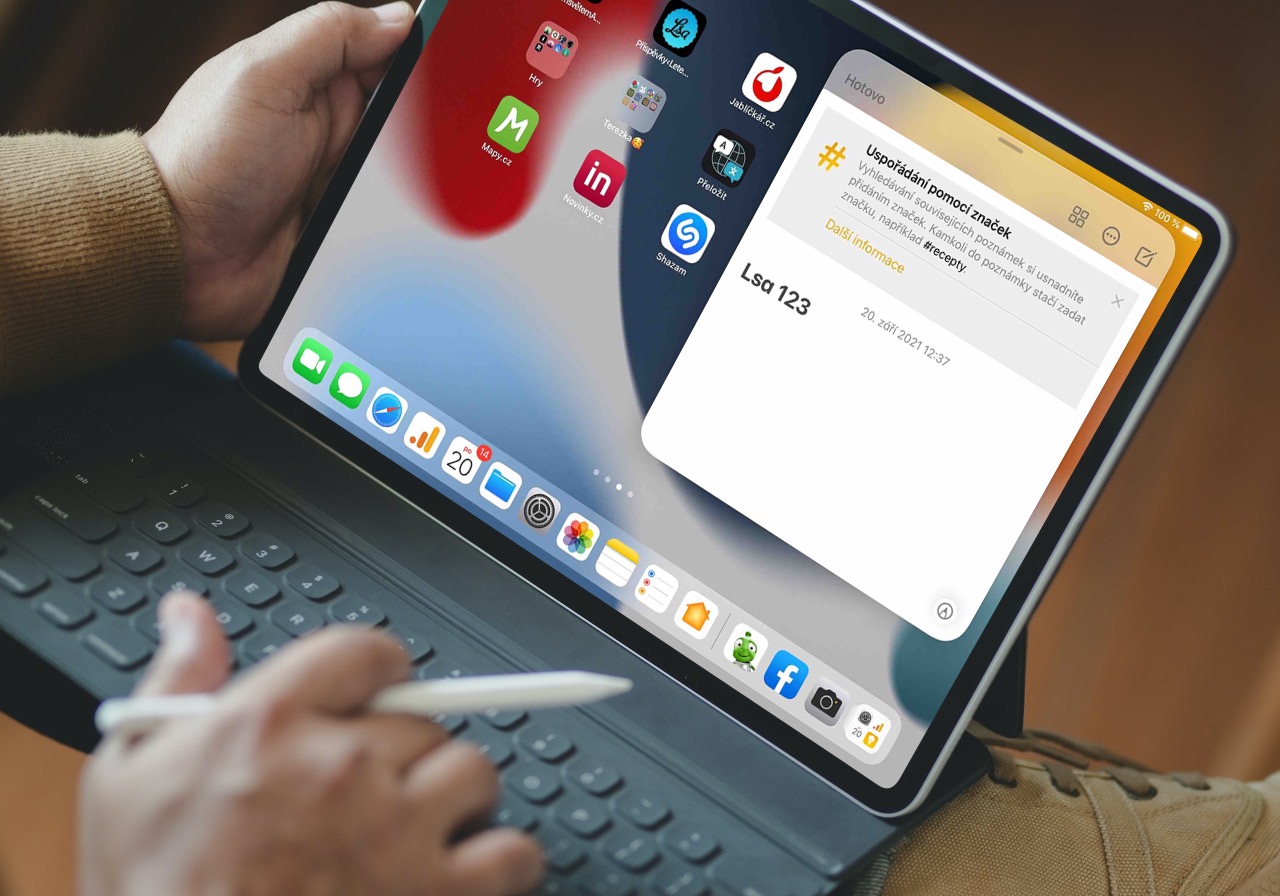
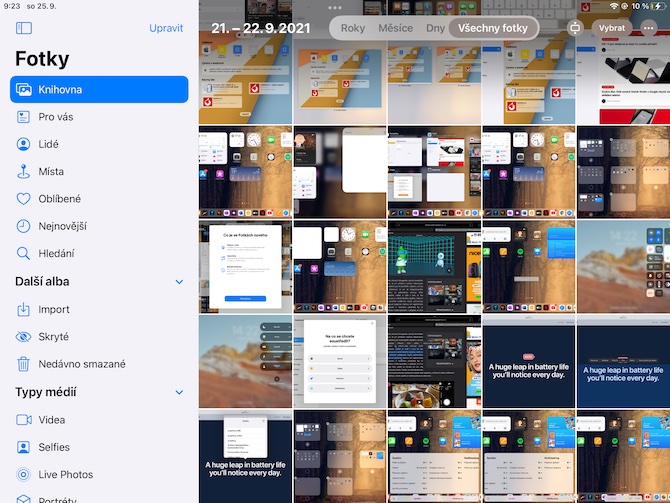
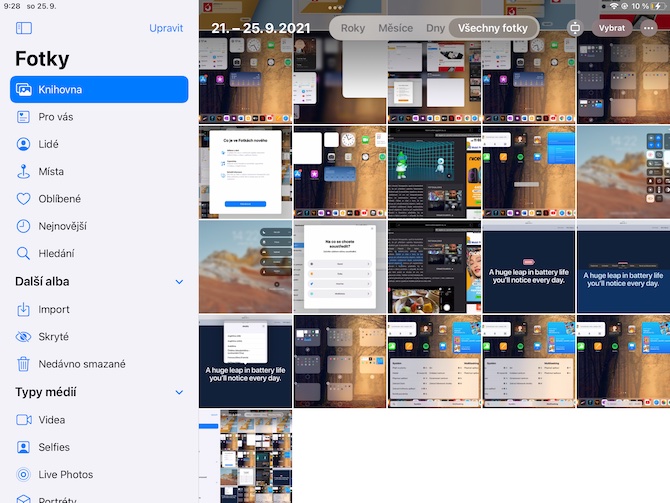
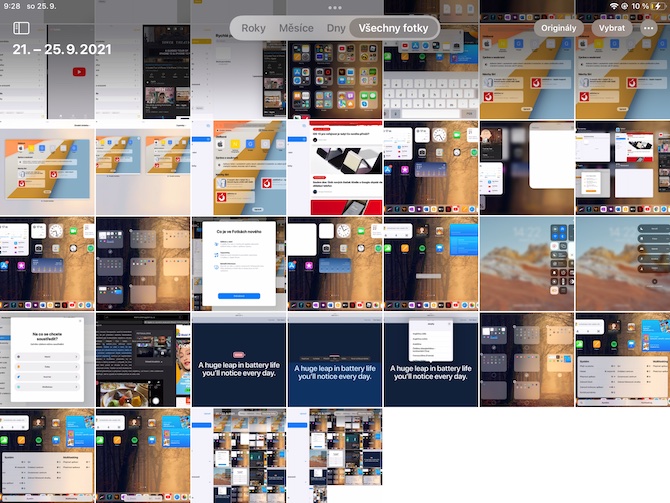
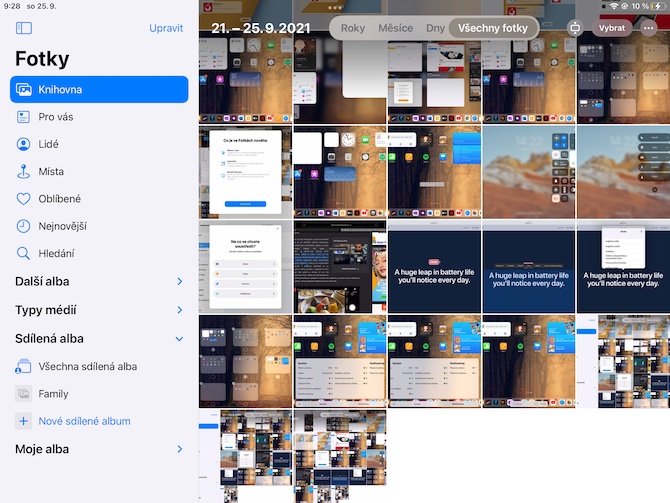
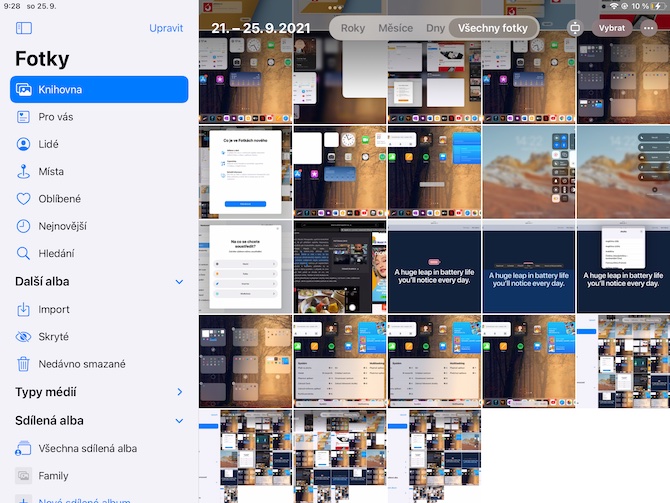
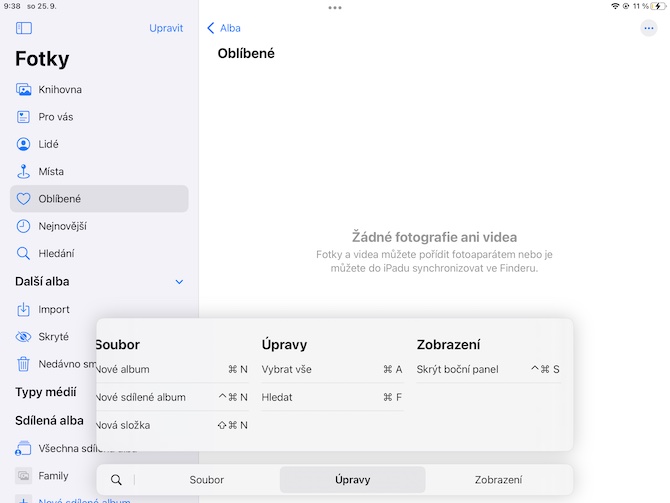
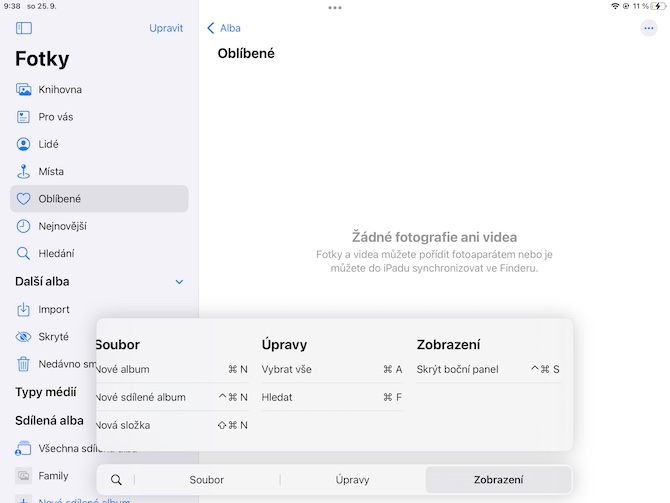
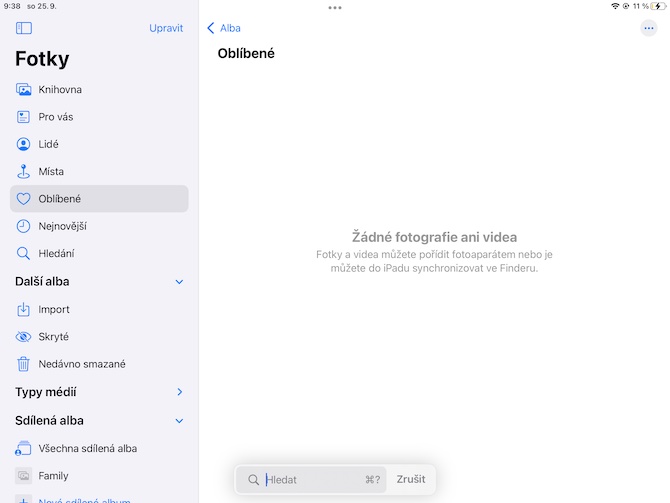
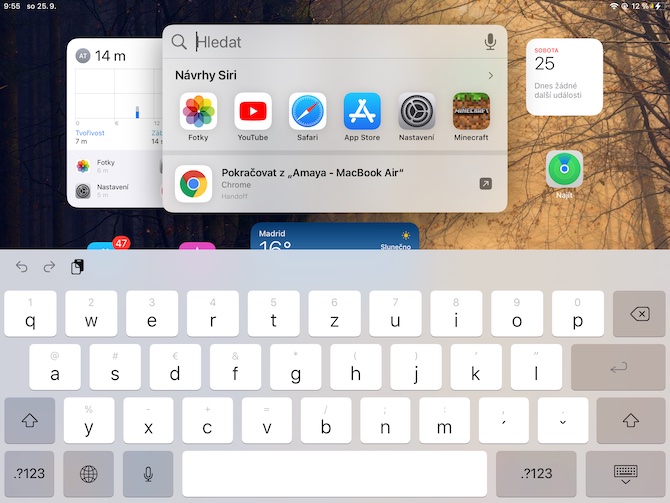
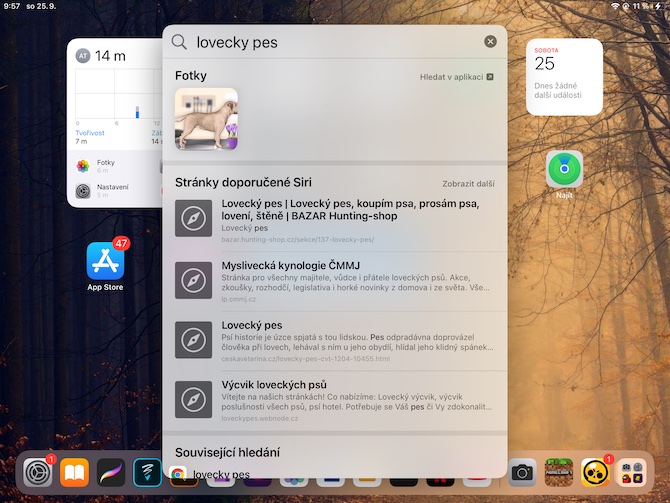
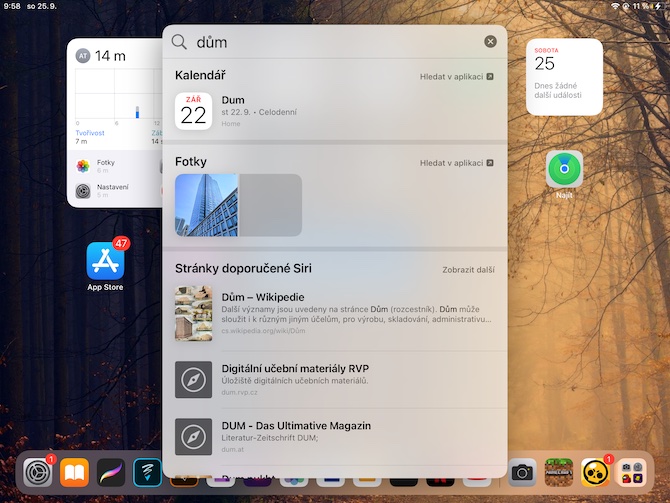
 Voler autour du monde avec Apple
Voler autour du monde avec Apple